Ja vēlaties restartēt RDP pakalpojumu savā Windows 10 vai Windows 11 datorā, jums ir jāizlasa šis raksts. Tātad, kas ir LAP pakalpojums? RDP vai attālā darbvirsma ir Windows programmatūra vai funkcija, kas ļauj attālināti palaist datora darbvirsmas vidi. Tas nozīmē, ka varat izmantot datora darbvirsmu, mijiedarboties un pārvaldīt to attālināti.
Tomēr dažreiz ar pakalpojumu var rasties dažas problēmas, un jums var būt nepieciešams restartēt LAP pakalpojumu. Lai gan jūs varat restartēt datoru, lai redzētu, vai tas palīdz, dažreiz, iespējams, to nevarēsit veikt, veicot nepārtrauktu darbu. Tādējādi pakalpojuma restartēšana ir viena no labākajām izejām. Par laimi, ir daži veidi, kas var palīdzēt jums restartēt LAP pakalpojumu datorā Windows 1 vai Windows 11. Apskatīsim, kā:
Satura rādītājs
1. metode: restartējiet RDP pakalpojumu, izmantojot pakalpojumu pārvaldnieku
Kopš Attālā darbvirsma ir Windows pakalpojums, ātrākais pakalpojuma restartēšanas veids būtu pakalpojuma pārvaldnieka logs. Lai restartētu, izpildiet tālāk sniegtos norādījumus LAP pakalpojums, izmantojot apkalpošana menedžeris:
1. darbība: Nospiediet Win + R. taustiņus kopā, lai atvērtu Palaist komandu logs.
2. darbība: Iekš Palaist komandu meklēšanas lauks, ierakstiet pakalpojumi.msc un nospiediet labi lai palaistu Servisa vadītājs logs.

3. darbība: Iekš Pakalpojumi logā, dodieties uz rūts labo pusi un meklējiet Attālās darbvirsmas pakalpojumi saskaņā Vārdi sleja.

4. solis: Varat arī vienkārši atlasīt Attālās darbvirsmas pakalpojumi un noklikšķiniet uz zaļās atskaņošanas pogas ikonas (Restartējiet pakalpojumu), kas atrodas pakalpojumu pārvaldnieka rīkjoslā.

Tagad esat veiksmīgi restartējis Attālās darbvirsmas pakalpojums.
2. metode: restartējiet RDP pakalpojumu, izmantojot uzdevumu pārvaldnieku
Šī metode ļauj restartēt attālās darbvirsmas pakalpojumu, izmantojot sistēmas monitora lietotni vai to, ko mēs parasti saucam par uzdevumu pārvaldnieku. Apskatīsim, kā restartēt LAP, izmantojot lietotni Uzdevumu pārvaldnieks:
1. darbība: Iet uz Sākt izvēlnē, ar peles labo pogu noklikšķiniet uz tā un atlasiet Uzdevumu pārvaldnieks no konteksta izvēlnes.

2. darbība: Kā Uzdevumu pārvaldnieks atveras logs, dodieties uz Pakalpojumi cilni.
Tagad, zem Vārds kolonnu, atrodiet TermService, ar peles labo pogu noklikšķiniet uz tā un atlasiet Restartēt.

Kad esat pabeidzis, aizveriet Uzdevumu pārvaldnieks logs.
The Attālās darbvirsmas pakalpojums (LAP) tagad ir atsākta.
3. metode: restartējiet RDP pakalpojumu, izmantojot Windows PowerShell
Varat arī restartēt LAP vai Attālās darbvirsmas pakalpojums manuāli, izpildot noteiktas komandas paaugstinātajā Windows PowerShell. Lai restartētu pakalpojumu, veiciet tālāk norādītās darbības.
1. darbība: Nospiediet Win + R. tastatūras īsinājumtaustiņus un Palaist komandu atveras logs.
2. darbība: Tagad ierakstiet PowerShell meklēšanas lodziņā un nospiediet Ctrl + Shift + Enter taustiņus kopā, lai atvērtu paaugstināto Windows PowerShell.
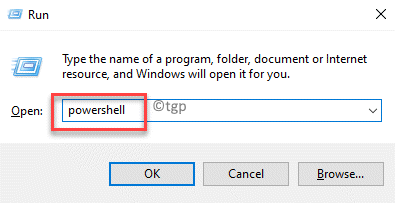
3. darbība: Iekš Windows PowerShell (admin), palaidiet zemāk esošo komandu un nospiediet Ievadiet:
Restart -Service -Force -Name "TermService"
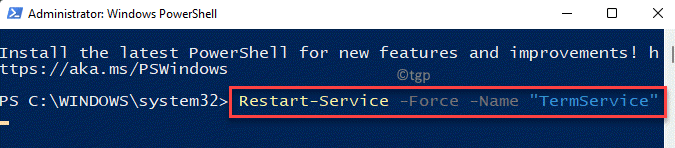
4. solis: Varat arī palaist zemāk esošo komandu un nospiest Ievadiet:
Restart -Service -Force -DisplayName "Attālās darbvirsmas pakalpojumi"

LAP pakalpojums ir veiksmīgi restartēts.


